开始之前我们首先要确定哪些型号的苹果电脑可以安装Windows 10
MacBook Pro (2012 年中或以后)
MacBook Air (2012 年中或以后)
iMac (2012 年末或以后)
Mac Mini (2012 年末或以后)
Mac Pro (2013 年末或以后)
我们还应该准备以下工具或文件
1,Windows 10 官方原版镜像;
2,8G 或以上的U盘;
注: 2015年以后的机型,且OS X版本 10.11或更高则无需U盘;
前期设置
1,如果可能,尽量去掉电脑上的其他USB设备,包括U盘,有线鼠标等。
2,给Mac电脑接上充电器,***系统偏好设置-节能器-电源适配器。
把电脑设置为永不休眠,并且去掉"如果可能,使硬盘***休眠"

开始安装Windows 10
1,插入空白U盘,2015年以后的苹果电脑无需U盘。
2,打开Boot Camp助理(可以只电脑右上角搜索)
同时选择123项继续,选择win 10镜像,继续
(若是2015年以后的机型而且OS X版本是10.11或以上显示不一样,请看下面的截图)
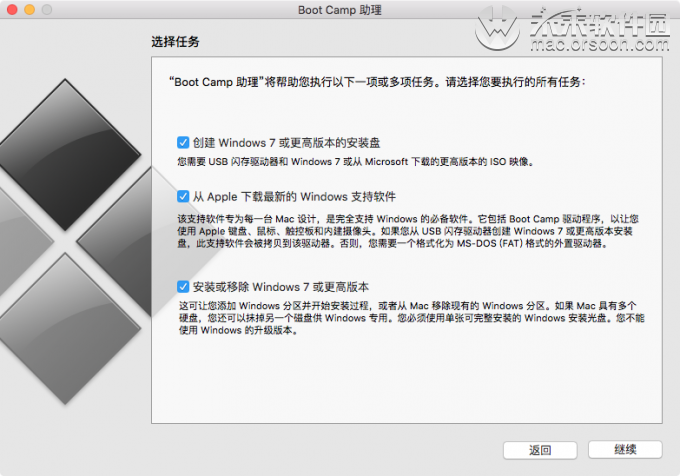

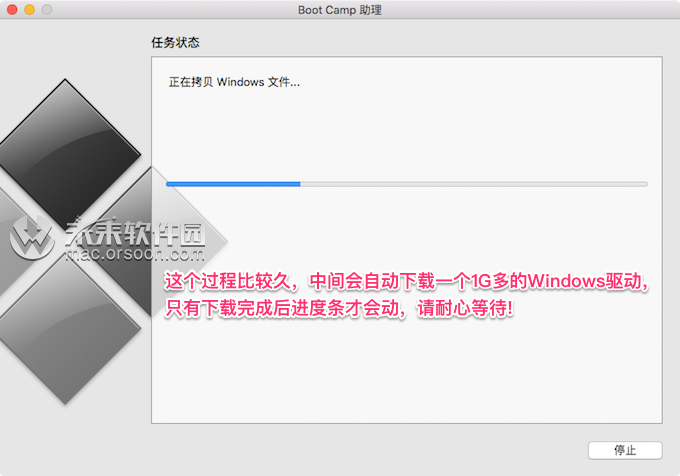
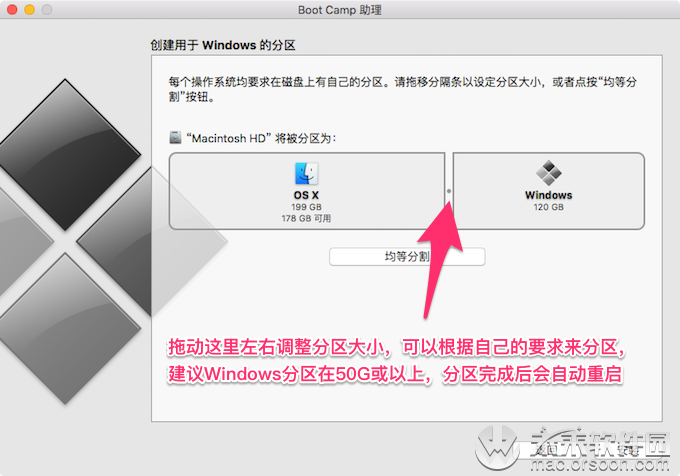
2015年或更新的苹果电脑安装Windows无需U盘,直接选择ISO安装,系统会自动创建一个OSXRESERVED临时分区用来存放Win系统和驱动
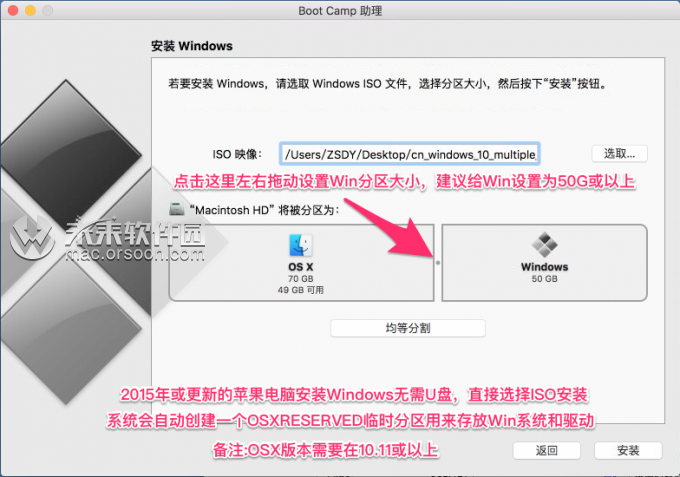
电脑重启后***Windows 安装界面,根据提示进行下一步操作


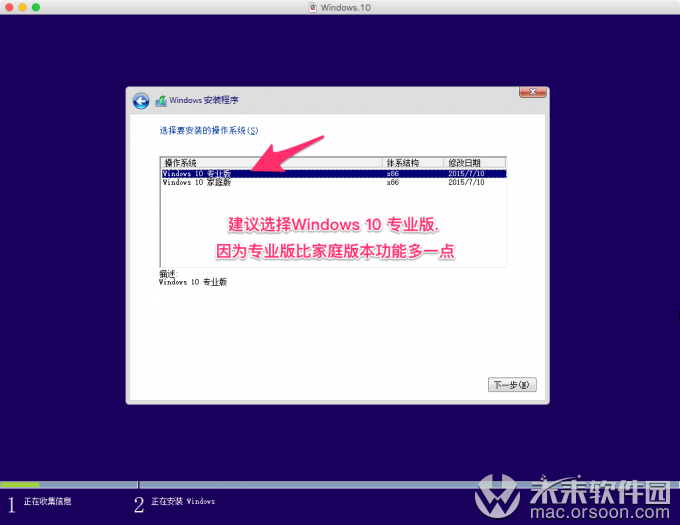
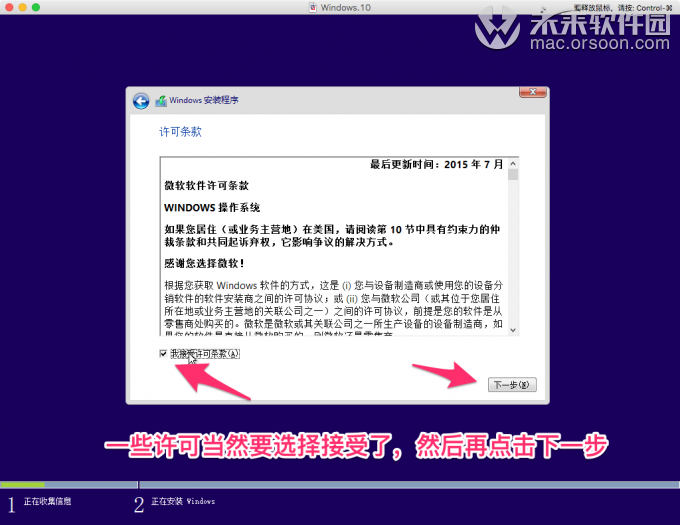

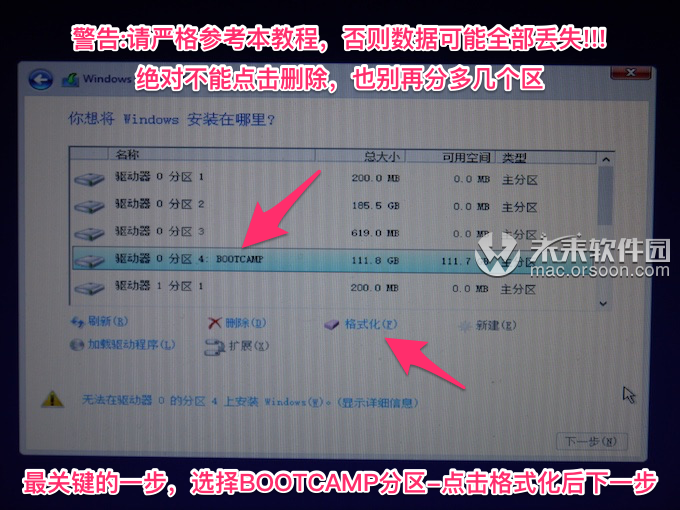
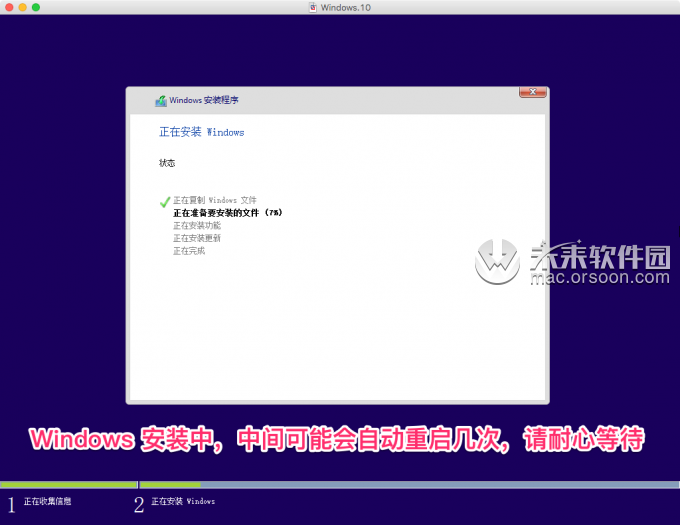
根据自己的要求设置Windows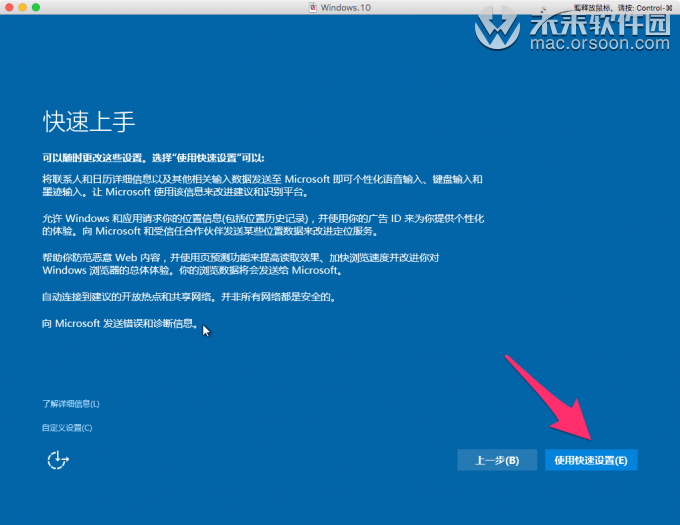
安装Windows 驱动***Windows系统桌面后不要立刻重启电脑,需要先安***ootCamp驱动后才能重启,因为2015年款或更新的苹果电脑会自动创建一个OSXRESERVED的临时分区,用来存放Win系统和驱动,重启后这个分区会自动删除,并和原来OSX空间合并,如果驱动还没有安装好就重启那么就悲剧了
最后
以上就是斯文诺言最近收集整理的关于苹果电脑安装双系统教程(使用bootcamp手动完成/MacOS X+Windows10双系统)的全部内容,更多相关苹果电脑安装双系统教程(使用bootcamp手动完成/MacOS内容请搜索靠谱客的其他文章。
本图文内容来源于网友提供,作为学习参考使用,或来自网络收集整理,版权属于原作者所有。
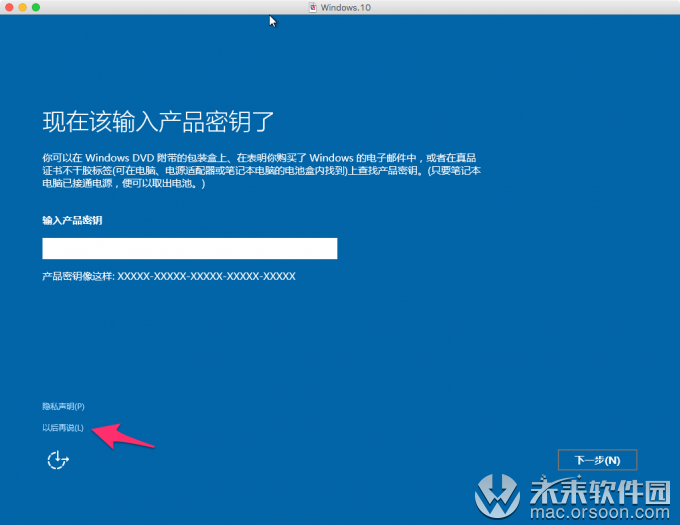
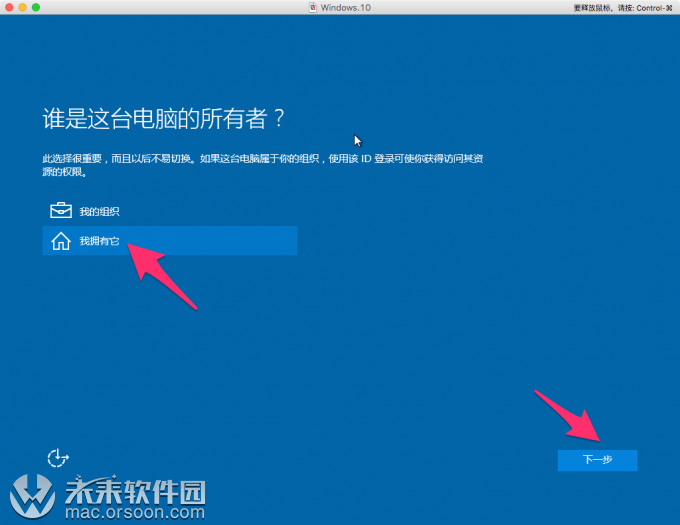

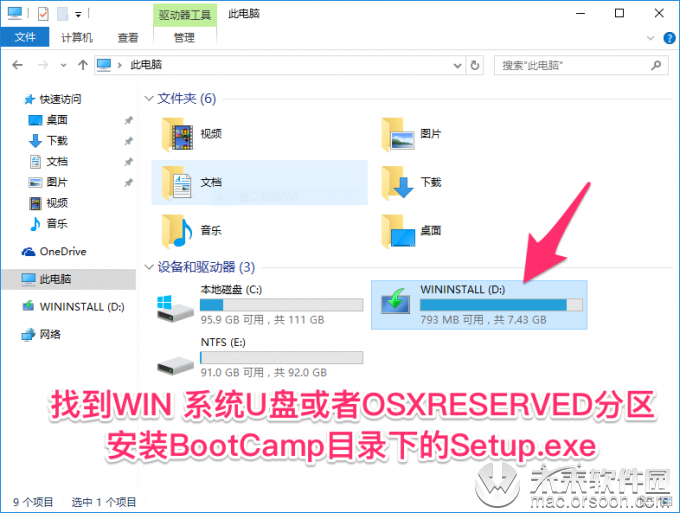



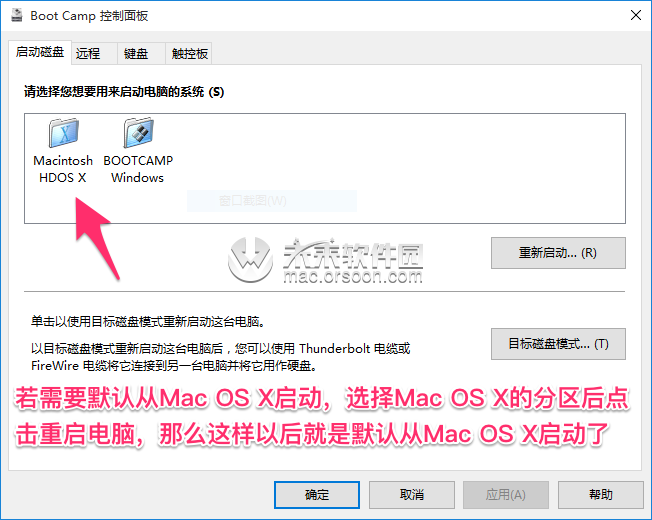










发表评论 取消回复